ما هو 100s of Recipes Toolbar؟
100s of Recipes Toolbar شريط أدوات مشروعة، وضعتها ميندسبارك. كما أنه يصنف على أنه أحد البرامج غير المرغوب فيها. فالمعلن عنها كأدوات التي يمكن أن تساعدك على العثور على وصفات للطبخ، ولكن سيتم إجراء بعض التغييرات مشكوك فيها بدلاً من أن المستعرض الخاص بك ويحتمل أن تولد إعلانات النوافذ المنبثقة. من شريط أدوات مشروعة، مما يعني أنه ربما اخترت تحميل نفسك. في حال لم تقم ولا يزال انتهى مع شريط الأدوات هذا مشكوك فيها، قد تكون قادراً على تثبيت باستخدام أسلوب تجميع، حيث تعلق البرمجيات الحرة كعنصر اختياري. نحن نشجعكم على التفكير بعناية ما إذا كنت ترغب في الاحتفاظ بهذه الأدوات على الكمبيوتر الخاص بك. أفضل مسار للعمل سيكون لحذف 100s of Recipes Toolbar من الجهاز الخاص بك.
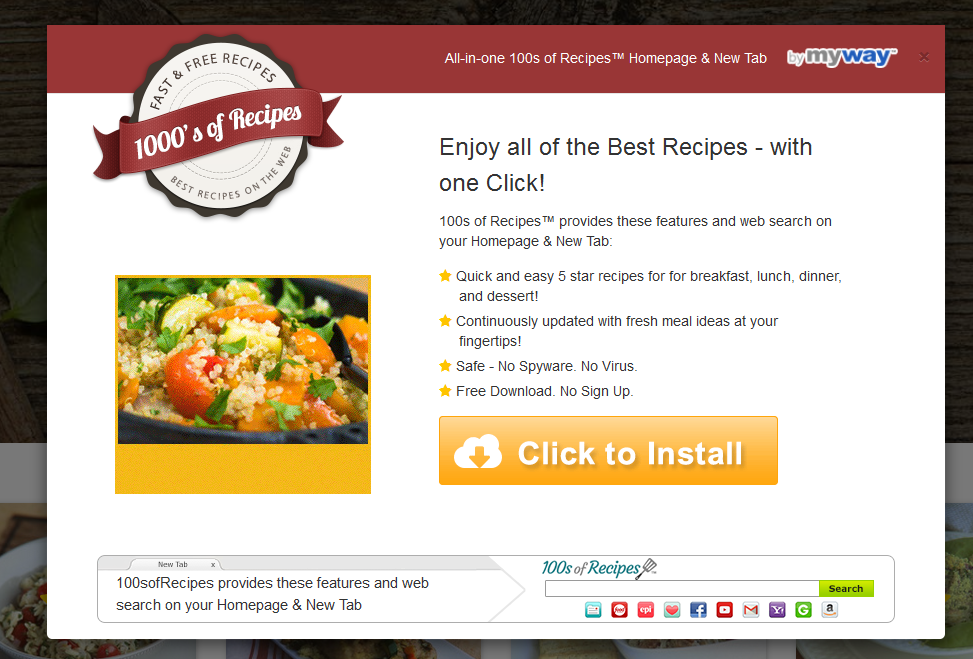
لماذا ينبغي عليك إزالة 100s of Recipes Toolbar؟
مثل كل أشرطة الأدوات ميندسبارك، قد 100s of Recipes Toolbar موقع رسمي، حيث يمكنك تحميل شريط الأدوات هذا. ولكن إذا كان على جهاز الكمبيوتر الخاص بك وكنت قد لا يتذكر من الحصول على نفسك، قد ركبت جنبا إلى جنب مع مجانية. ومن المعروف ميندسبارك لتوصيل منتجاتها البرمجيات الحرة حيث أن تثبيت جنبا إلى جنب مع مجانية. في مثل هذه الحالات، يتم استخدام الإعدادات الافتراضية أثناء التثبيت مجانية غلطة كبيرة. الوضع الافتراضي سوف لا حتى أبلغكم عن العناصر المضافة، وأنهم سيتم تثبيت تلقائياً. لمنع مثل هذه المنشآت متستر، تحتاج إلى إلغاء تحديد العناصر المضافة. ويمكنك القيام بذلك في إعدادات خيارات متقدمة (مخصص). إلغاء تحديد لهم، لك هي عدم السماح لهم بتثبيت، وهذا هو الخيار الأسهل مقارنة بالاضطرار إلى إلغاء 100s of Recipes Toolbar في وقت لاحق.
بمجرد أن 100s of Recipes Toolbar تثبيت على جهاز الكمبيوتر الخاص بك، فقد تغير إعدادات المستعرض. يمكن تغيير الصفحة الرئيسية الخاصة بك، وعلامات تبويب جديدة ومحرك البحث إلى Ask.com. محرك بحث مشروعة لكنه يدرج المواقع التي ترعاها إلى النتائج إعادة توجيه لك المواقع التي ترعاها. أنه ليس من المعتاد، ولكنه مزعج للغاية، السلوك ومحرك البحث العديد من القيام بذلك حيث أن هم يمكن توليد إيرادات الدفع لكل نقرة. قد يكون جمع المعلومات عن عادات البحث الخاصة بك، رصد ما هي المواقع التي تقوم بزيارتها وماذا تريد. أنها ليست ضارة ولن تحاول تلف جهاز الكمبيوتر الخاص بك مباشرة ولكن التعديلات يجعل المستعرض الخاص بك ومزعج المحاولات الرامية إلى إعادة توجيه لك يمكن أن تكون مزعجة. في حين أنها توفر ما يعد به، يمكنك أن تجد تلك وصفات الطبخ في أي مكان، ولا تحتاج شريط أدوات لذلك. ونحن نقترح عليك أن تختار لإزالة 100s of Recipes Toolbar.
إزالة 100s of Recipes Toolbar
إذا قمت باختيار حذف 100s of Recipes Toolbar، يمكنك القيام بذلك بطريقتين. يمكنك إلغاء تثبيت 100s of Recipes Toolbar من جهة، وفي هذه الحالة سيكون لديك لتحديد موقع وإزالة 100s of Recipes Toolbar نفسك. إذا كنت تريد طريقة أسهل، يمكنك استخدام أداة إزالة موثوقاً للعناية بإزالة 100s of Recipes Toolbar.
Offers
تنزيل أداة إزالةto scan for 100s of Recipes ToolbarUse our recommended removal tool to scan for 100s of Recipes Toolbar. Trial version of provides detection of computer threats like 100s of Recipes Toolbar and assists in its removal for FREE. You can delete detected registry entries, files and processes yourself or purchase a full version.
More information about SpyWarrior and Uninstall Instructions. Please review SpyWarrior EULA and Privacy Policy. SpyWarrior scanner is free. If it detects a malware, purchase its full version to remove it.

WiperSoft استعراض التفاصيل WiperSoft هو أداة الأمان التي توفر الأمن في الوقت الحقيقي من التهديدات المحتملة. في الوقت ا ...
تحميل|المزيد


MacKeeper أحد فيروسات؟MacKeeper ليست فيروس، كما أنها عملية احتيال. في حين أن هناك آراء مختلفة حول البرنامج على شبكة الإ ...
تحميل|المزيد


في حين لم تكن المبدعين من MalwareBytes لمكافحة البرامج الضارة في هذا المكان منذ فترة طويلة، يشكلون لأنه مع نهجها حما ...
تحميل|المزيد
Quick Menu
الخطوة 1. إلغاء تثبيت 100s of Recipes Toolbar والبرامج ذات الصلة.
إزالة 100s of Recipes Toolbar من ويندوز 8
زر الماوس الأيمن فوق في الزاوية السفلي اليسرى من الشاشة. متى تظهر "قائمة الوصول السريع"، حدد "لوحة التحكم" اختر البرامج والميزات وحدد إلغاء تثبيت برامج.


إلغاء تثبيت 100s of Recipes Toolbar من ويندوز 7
انقر فوق Start → Control Panel → Programs and Features → Uninstall a program.


حذف 100s of Recipes Toolbar من نظام التشغيل Windows XP
انقر فوق Start → Settings → Control Panel. حدد موقع ثم انقر فوق → Add or Remove Programs.


إزالة 100s of Recipes Toolbar من نظام التشغيل Mac OS X
انقر فوق الزر "انتقال" في الجزء العلوي الأيسر من على الشاشة وتحديد التطبيقات. حدد مجلد التطبيقات وابحث عن 100s of Recipes Toolbar أو أي برامج أخرى مشبوهة. الآن انقر على الحق في كل من هذه الإدخالات وحدد الانتقال إلى سلة المهملات، ثم انقر فوق رمز سلة المهملات الحق وحدد "سلة المهملات فارغة".


الخطوة 2. حذف 100s of Recipes Toolbar من المستعرضات الخاصة بك
إنهاء الملحقات غير المرغوب فيها من Internet Explorer
- انقر على أيقونة العتاد والذهاب إلى إدارة الوظائف الإضافية.


- اختيار أشرطة الأدوات والملحقات، والقضاء على كافة إدخالات المشبوهة (بخلاف Microsoft، ياهو، جوجل، أوراكل أو Adobe)


- اترك النافذة.
تغيير الصفحة الرئيسية لبرنامج Internet Explorer إذا تم تغييره بالفيروس:
- انقر على رمز الترس (القائمة) في الزاوية اليمنى العليا من المستعرض الخاص بك، ثم انقر فوق خيارات إنترنت.


- بشكل عام التبويب إزالة URL ضار وقم بإدخال اسم المجال الأفضل. اضغط على تطبيق لحفظ التغييرات.


إعادة تعيين المستعرض الخاص بك
- انقر على رمز الترس والانتقال إلى "خيارات إنترنت".


- افتح علامة التبويب خيارات متقدمة، ثم اضغط على إعادة تعيين.


- اختر حذف الإعدادات الشخصية واختيار إعادة تعيين أحد مزيد من الوقت.


- انقر فوق إغلاق، وترك المستعرض الخاص بك.


- إذا كنت غير قادر على إعادة تعيين حسابك في المتصفحات، توظف السمعة الطيبة لمكافحة البرامج ضارة وتفحص الكمبيوتر بالكامل معها.
مسح 100s of Recipes Toolbar من جوجل كروم
- الوصول إلى القائمة (الجانب العلوي الأيسر من الإطار)، واختيار إعدادات.


- اختر ملحقات.


- إزالة ملحقات المشبوهة من القائمة بواسطة النقر فوق في سلة المهملات بالقرب منهم.


- إذا لم تكن متأكداً من الملحقات التي إزالتها، يمكنك تعطيلها مؤقتاً.


إعادة تعيين محرك البحث الافتراضي والصفحة الرئيسية في جوجل كروم إذا كان الخاطف بالفيروس
- اضغط على أيقونة القائمة، وانقر فوق إعدادات.


- ابحث عن "فتح صفحة معينة" أو "تعيين صفحات" تحت "في البدء" الخيار وانقر فوق تعيين صفحات.


- تغيير الصفحة الرئيسية لبرنامج Internet Explorer إذا تم تغييره بالفيروس:انقر على رمز الترس (القائمة) في الزاوية اليمنى العليا من المستعرض الخاص بك، ثم انقر فوق "خيارات إنترنت".بشكل عام التبويب إزالة URL ضار وقم بإدخال اسم المجال الأفضل. اضغط على تطبيق لحفظ التغييرات.إعادة تعيين محرك البحث الافتراضي والصفحة الرئيسية في جوجل كروم إذا كان الخاطف بالفيروسابحث عن "فتح صفحة معينة" أو "تعيين صفحات" تحت "في البدء" الخيار وانقر فوق تعيين صفحات.


- ضمن المقطع البحث اختر محركات "البحث إدارة". عندما تكون في "محركات البحث"..., قم بإزالة مواقع البحث الخبيثة. يجب أن تترك جوجل أو اسم البحث المفضل الخاص بك فقط.




إعادة تعيين المستعرض الخاص بك
- إذا كان المستعرض لا يزال لا يعمل بالطريقة التي تفضلها، يمكنك إعادة تعيين الإعدادات الخاصة به.
- فتح القائمة وانتقل إلى إعدادات.


- اضغط زر إعادة الضبط في نهاية الصفحة.


- اضغط زر إعادة التعيين مرة أخرى في المربع تأكيد.


- إذا كان لا يمكنك إعادة تعيين الإعدادات، شراء شرعية مكافحة البرامج ضارة وتفحص جهاز الكمبيوتر الخاص بك.
إزالة 100s of Recipes Toolbar من موزيلا فايرفوكس
- في الزاوية اليمنى العليا من الشاشة، اضغط على القائمة واختر الوظائف الإضافية (أو اضغط Ctrl + Shift + A في نفس الوقت).


- الانتقال إلى قائمة ملحقات وإضافات، وإلغاء جميع القيود مشبوهة وغير معروف.


تغيير الصفحة الرئيسية موزيلا فايرفوكس إذا تم تغييره بالفيروس:
- اضغط على القائمة (الزاوية اليسرى العليا)، واختر خيارات.


- في التبويب عام حذف URL ضار وأدخل الموقع المفضل أو انقر فوق استعادة الافتراضي.


- اضغط موافق لحفظ هذه التغييرات.
إعادة تعيين المستعرض الخاص بك
- فتح من القائمة وانقر فوق الزر "تعليمات".


- حدد معلومات استكشاف الأخطاء وإصلاحها.


- اضغط تحديث فايرفوكس.


- في مربع رسالة تأكيد، انقر فوق "تحديث فايرفوكس" مرة أخرى.


- إذا كنت غير قادر على إعادة تعيين موزيلا فايرفوكس، تفحص الكمبيوتر بالكامل مع البرامج ضارة المضادة جديرة بثقة.
إلغاء تثبيت 100s of Recipes Toolbar من سفاري (Mac OS X)
- الوصول إلى القائمة.
- اختر تفضيلات.


- انتقل إلى علامة التبويب ملحقات.


- انقر فوق الزر إلغاء التثبيت بجوار 100s of Recipes Toolbar غير مرغوب فيها والتخلص من جميع غير معروف الإدخالات الأخرى كذلك. إذا كنت غير متأكد ما إذا كان الملحق موثوق بها أم لا، ببساطة قم بإلغاء تحديد مربع تمكين بغية تعطيله مؤقتاً.
- إعادة تشغيل رحلات السفاري.
إعادة تعيين المستعرض الخاص بك
- انقر على أيقونة القائمة واختر "إعادة تعيين سفاري".


- اختر الخيارات التي تريدها لإعادة تعيين (غالباً كل منهم هي مقدما تحديد) واضغط على إعادة تعيين.


- إذا كان لا يمكنك إعادة تعيين المستعرض، مسح جهاز الكمبيوتر كامل مع برنامج إزالة البرامج ضارة أصيلة.
Site Disclaimer
2-remove-virus.com is not sponsored, owned, affiliated, or linked to malware developers or distributors that are referenced in this article. The article does not promote or endorse any type of malware. We aim at providing useful information that will help computer users to detect and eliminate the unwanted malicious programs from their computers. This can be done manually by following the instructions presented in the article or automatically by implementing the suggested anti-malware tools.
The article is only meant to be used for educational purposes. If you follow the instructions given in the article, you agree to be contracted by the disclaimer. We do not guarantee that the artcile will present you with a solution that removes the malign threats completely. Malware changes constantly, which is why, in some cases, it may be difficult to clean the computer fully by using only the manual removal instructions.
